Zoom merupakan layanan pertemuan visual secara online. Banyak pihak yang menggunakan Zoom untuk berbagai kepentingan seperti untuk pekerjaan, pendidikan, hingga perayaan tertentu.
Tidak hanya menampilkan suara ataupun video, Zoom bisa menampilkan bahan pembahasan pertemuan seperti ppt dengan cara menampilkan ppt di Zoom.
Menggunakan Zoom Sebagai Host
Host pada Zoom adalah pihak yang membuat dan mengelola pertemuan sehingga berjalan dengan lancar. Host juga yang akan dapat menggunakan cara menampilkan ppt di Zoom. Untuk mudahnya host adalah yang berperan layaknya admin.
Cara Menjadi Host di Zoom adalah sebagai berikut.
- Membuka aplikasi Zoom Meeting.
- Sign In dengan email dan password. Atau jika belum memiliki akun bisa mendaftar atau sign up terlebih dahulu. Cukup dengan mengikuti langkah-langkah yang ada.
- Klik pada bagian New Meeting. Pilih Start a Meeting.
- Pada tahap ini maka pemilik akun sudah menjadi host.
- Kemudian undang peserta dengan klik pada bagian Participants dengan gambar beberapa orang.
- Pilih Invite. Akan ada beberapa pilihan sebagai cara untuk mengundang peserta meeting. Bisa dengan email, pesan, atau URL.
- Kemudian sebarkan undangan kepada peserta dari pertemuan di Zoom meeting tersebut.
Baca tutorial beserta gambar nya lewat ini>>Cara Membuat Room Di Zoom
Menjadikan Peserta Sebagai Host
Host pada Zoom Meeting juga bisa menjadikan peserta sebagai host. Sehingga bisa turut membantu menjalankan pertemuan seperti cara menampilkan ppt di Zoom. Berikut ini adalah caranya.
- Klik Participants untuk menampilkan daftar semua peserta.
- Klik pada nama peserta untuk menjadikannya host.
- Klik Make Host dan konfirmasi dengan klik Yes.
Lihat step by step langkahnya disini>> Cara Menjadi Host Di Zoom
Cara Menampilkan PPT pada Pertemuan di Zoom
Dalam pertemuan atau presentasi biasanya menyertakan file untuk pembahasan biasanya dalam bentuk ppt. Jika dengan pertemuan langsung maka akan mudah. Namun dengan menggunakan Zoom Meeting ada cara menampilkan ppt di Zoom.
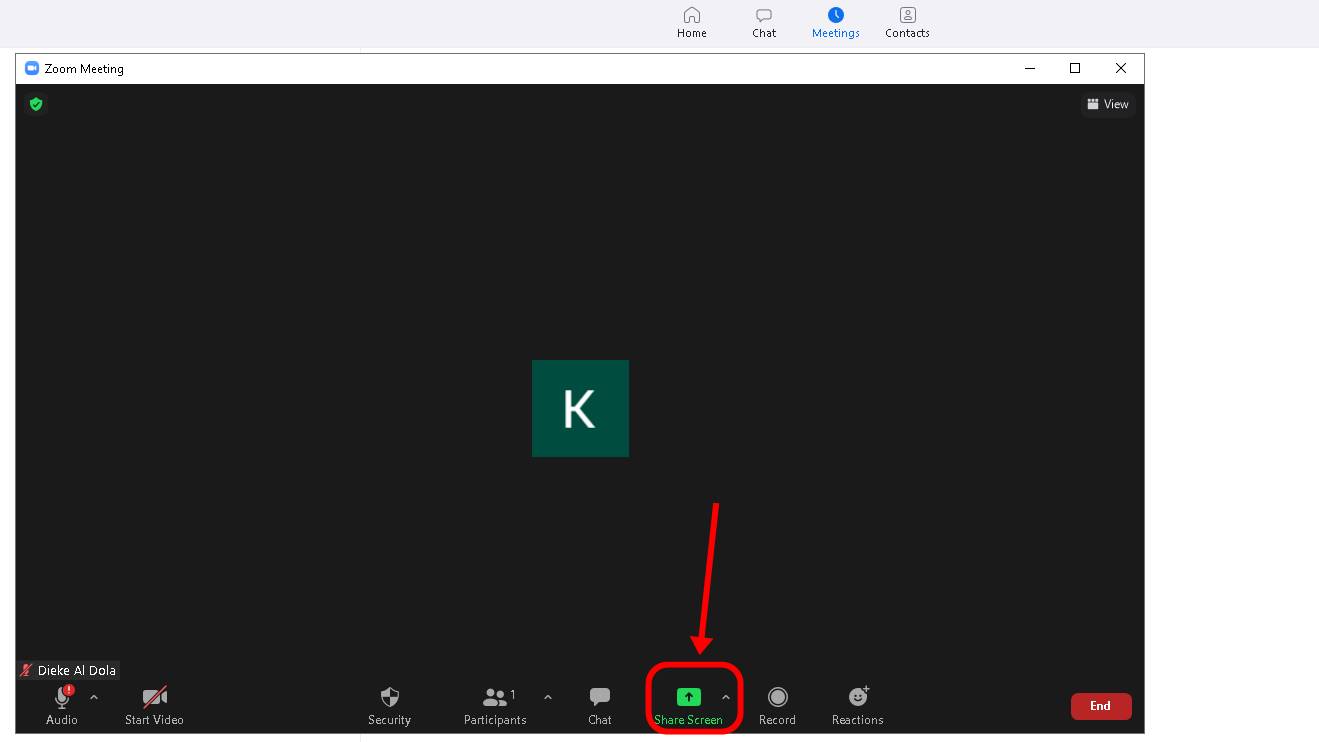
- Siapkan file PowerPoint yang akan dipergunakan terlebih dahulu sebelum memulai pertemuan di Zoom.
- Sudah bergabung pada pertemuan di Zoom baik sebagai host atau sebagai peserta.
- Klik Share Screen pada bagian Meeting Control, biasanya berada di bagian bawah atau atas layar. Host dari sebuah pertemuan dapat mengatur siapa saja yang dapat melakukan share screen ini. Ada dua pilihan, yaitu Only Host (hanya host) dan All Participants (semua panelis).
- Langkah selanjutnya adalah memilih untuk menampilkan window tertentu. Untuk hanya menampilkan ppt saja maka pilih window PowerPoint yang tersedia.
- Kemudian klik Share. Dalam tahap ini semua pengguna telah mampu melihat ppt.
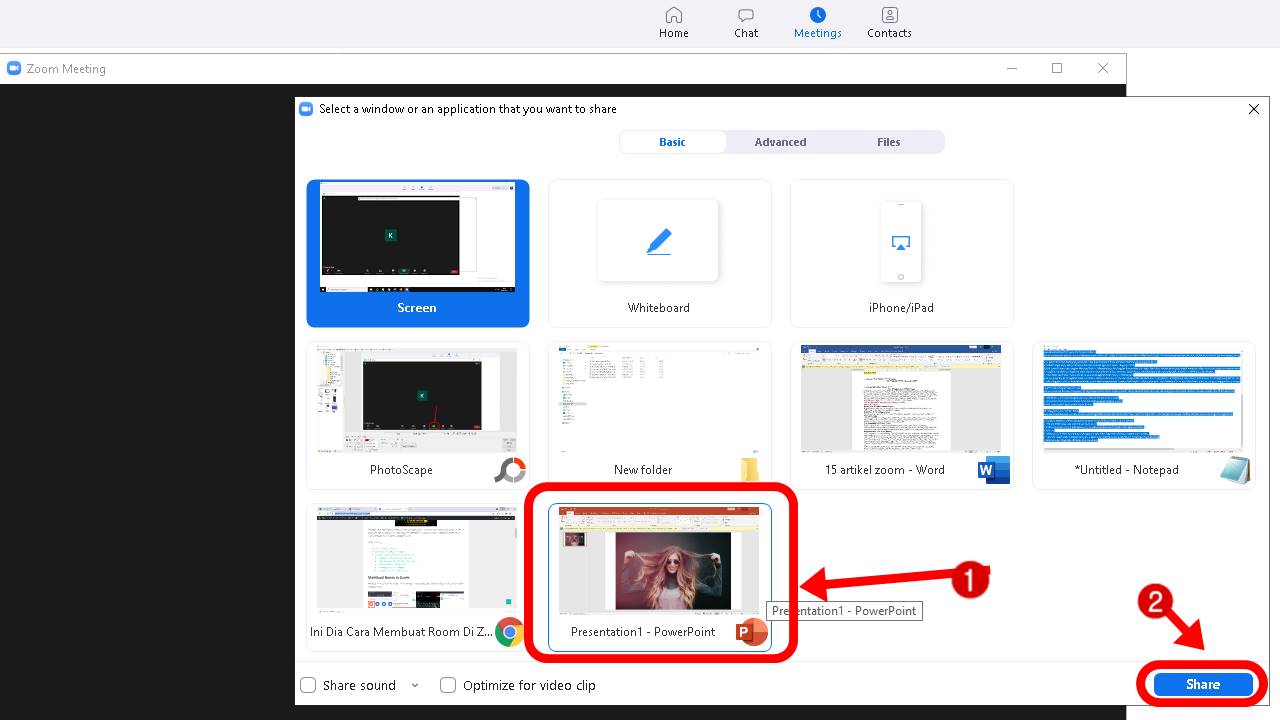
- Penyaji ppt dapat mengganti mode presentasi menjadi Slide Show. Caranya dengan klik tab Slide Show dan pilih From Beginning atau From Current Slide. From Beginning berarti dari awal dan From Current Slide berarti menampilkan dari yang sedang terlihat saat itu.
- Jika pengguna salah membagikan screen maka bisa menggantinya. Caranya klik Display Settings dan pilih Swap Presenter View dan Slide Show View. Bisa juga mengganti layar dengan cara klik New Share dan pilih window yang akan ditampilkan.
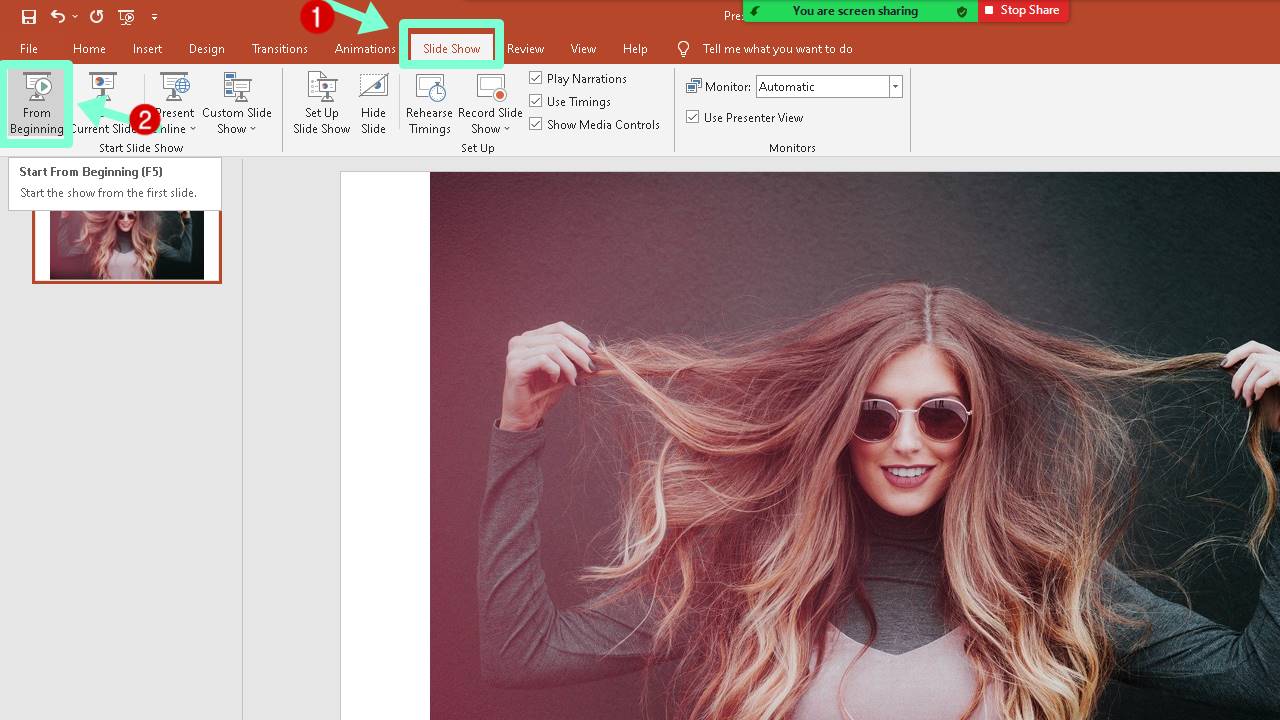
Share Screen dengan Seluruh Layar
Dalam hal ini tidak hanya tampilan ppt saja yang muncul untuk semua panelis. Tetapi seluruh layar dari yang membaginya akan dapat terlihat. Caranya adalah seperti di bawah ini.
- Klik Share Screen pada bagian atas atau bawah dengan warna hijau.
- Kemudian akan muncul window baru dan pilih yang bertuliskan Screen.
- Klik Share pada bagian pojok kanan bawah.
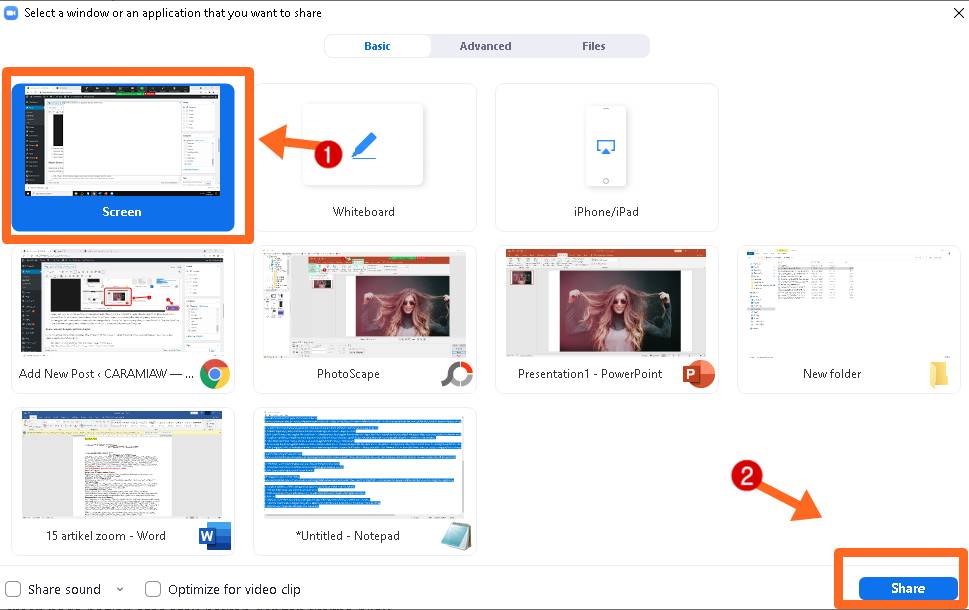
Membagikan Custom Slide Show
Cara menampilkan ppt di Zoom ini akan memungkinkan untuk mengubah slide show yang biasanya full screen menjadi berwujud window. Berikut ini adalah langkah-langkahnya.
- Langkah pertama adalah mengubah pengaturan pada PowerPoint terlebih dahulu.
- Klik tab Slide Show dan pilih Set Up Slide Show.
- Pada bagian Show type pilih Browse by an individual (window) dengan klik bagian bulatnya.
- Klik Ok.
- Jalankan Slide Show dan lakukan pengaturan agar slide dapat tersaji dengan memenuhi window.
- Lakukan Share Screen dengan klik pada bagian berwarna hijau di bawah atau atas window Zoom Meeting.
- Pilih window yang akan disajikan dan klik Share.

